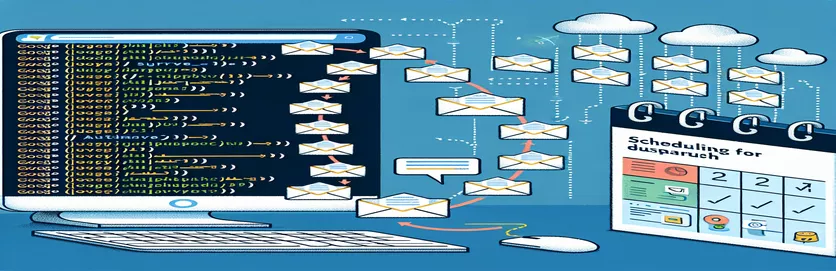Открытие автоматизации: путешествие начинается
Вставая на путь автоматизации рутинных задач, часто можно ощутить шаг в новый мир возможностей. Одно из таких предприятий включает в себя использование Google Apps Script для отправки электронных писем с опросами через заранее определенные интервалы времени. Задача, которая кажется простой, но в то же время имеет свою сложность. Представьте себе удобство планирования отправки электронных писем каждые 30 дней, гарантируя, что получателям будут напоминать только в нужное время без какого-либо ручного вмешательства. Этот процесс не только экономит драгоценное время, но также повышает точность и надежность управления опросами по электронной почте.
Однако, как и в любом путешествии, здесь есть препятствия. Можно столкнуться с проблемами, связанными с дублированием или неработоспособностью триггеров, особенно при попытке управлять несколькими рассылками электронной почты в рамках одного и того же сценария. Цель состоит в том, чтобы создать систему, которая обеспечит бесперебойную отправку этих электронных писем, гарантируя, что каждый получатель получит правильное количество напоминаний именно тогда, когда он должен. Это сочетание навыков программирования, глубокого понимания того, как взаимодействуют Google Sheets и Apps Script, а также творческий подход к решению проблем.
| Команда | Описание |
|---|---|
| SpreadsheetApp.getActiveSpreadsheet().getSheetByName('tempSheet') | Получает доступ к активной электронной таблице и получает лист с именем tempSheet. |
| sheet.getDataRange().getValues() | Получает диапазон ячеек, содержащих данные на листе, и возвращает значения в двумерном массиве. |
| ScriptApp.newTrigger('functionName') | Создает новый триггер, который запускает указанную функцию в проекте Apps Script. |
| .timeBased().after(30 * 24 * 60 * 60 * 1000).create() | Настраивает триггер на однократный запуск по истечении заданного периода времени (в данном случае 30 дней), а затем создает триггер. |
| ScriptApp.getProjectTriggers() | Получает все триггеры, связанные с проектом Apps Script. |
| trigger.getUniqueId() | Получает уникальный идентификатор триггера, который можно использовать для его идентификации или удаления позже. |
| PropertiesService.getScriptProperties() | Получает доступ к хранилищу свойств скрипта, которое можно использовать для сохранения пар ключ-значение во время выполнения. |
| scriptProperties.getProperty(triggerId) | Извлекает значение указанного ключа из хранилища свойств сценария. |
| ScriptApp.deleteTrigger(trigger) | Удаляет триггер из проекта. |
| scriptProperties.deleteProperty(triggerId) | Удаляет пару ключ-значение из хранилища свойств скрипта, идентифицируемую уникальным идентификатором триггера. |
Углубляемся в автоматизированные рабочие процессы электронной почты
Предоставленные примеры скриптов предназначены для автоматизации процесса отправки электронных писем с опросами через Google Таблицы с использованием мощных возможностей автоматизации Google Apps Script. Суть этих сценариев заключается в возможности динамического создания, управления и удаления триггеров в зависимости от конкретных условий. Первоначально функция createEmailTriggers анализирует указанный tempSheet в Google Sheet, определяя данные получателя и настраивая для каждого триггер на основе времени. Этот триггер гениально спроектирован так, чтобы отправлять уведомления по электронной почте каждые 30 дней, что значительно сокращает ручные усилия и обеспечивает своевременную связь. Ключевые команды, такие как SpreadsheetApp.getActiveSpreadsheet().getSheetByName() и ScriptApp.newTrigger(), играют здесь ключевую роль, обеспечивая беспрепятственное взаимодействие с данными электронной таблицы и создание триггеров соответственно.
Второй скрипт, «deleteTriggerAfterThirdEmail», гарантирует, что наша система отправки электронной почты не будет перегружена избыточными триггерами. Он тщательно сканирует все существующие триггеры, сравнивая их с предопределенным счетчиком в свойствах сценария. Как только триггер выполнил свою задачу и отправил три электронных письма, он автоматически удаляется благодаря таким командам, как «ScriptApp.getProjectTriggers()» и «ScriptApp.deleteTrigger()». Это не только оптимизирует производительность сценария, но и сохраняет чистоту для будущих операций. Вместе эти сценарии представляют собой надежный метод управления периодическими уведомлениями по электронной почте, демонстрируя универсальность и эффективность сценариев Google Apps в автоматизации рутинных задач и повышении производительности.
Оптимизация автоматических уведомлений по электронной почте через Google Sheets
Скрипт Google Apps для расширенной автоматизации рабочих процессов
function createEmailTriggers() {const sheet = SpreadsheetApp.getActiveSpreadsheet().getSheetByName('tempSheet');const dataRange = sheet.getDataRange();const data = dataRange.getValues();data.forEach((row, index) => {if (index === 0) return; // Skip header rowconst email = row[3]; // Assuming email is in column Dconst name = row[1] + ' ' + row[2]; // Assuming first name is in column B and last name in column CScriptApp.newTrigger('sendEmailFunction').timeBased().after(30 * 24 * 60 * 60 * 1000) // 30 days in milliseconds.create();});}
Автоматическое удаление триггера после трех уведомлений
Оптимизация управления триггерами в скрипте Google Apps
function deleteTriggerAfterThirdEmail() {const triggers = ScriptApp.getProjectTriggers();const scriptProperties = PropertiesService.getScriptProperties();triggers.forEach(trigger => {const triggerId = trigger.getUniqueId();const triggerCount = scriptProperties.getProperty(triggerId);if (parseInt(triggerCount) >= 3) {ScriptApp.deleteTrigger(trigger);scriptProperties.deleteProperty(triggerId);}});}
Изучение скрипта Google Apps для автоматизации электронных таблиц
Google Apps Script выделяется как чрезвычайно мощный инструмент для автоматизации и улучшения рабочих процессов в Google Sheets. Его интеграция позволяет создавать собственные функции, автоматизировать задачи и оркестровать сложные процессы, не выходя из среды электронных таблиц. Язык сценариев, основанный на JavaScript, позволяет пользователям создавать приложения, взаимодействующие с Google Sheets, Docs, Forms и другими сервисами Google, тем самым открывая огромный горизонт возможностей. От создания автоматических электронных писем на основе данных электронных таблиц до создания пользовательских пунктов меню и более эффективной обработки данных — Google Apps Script предоставляет гибкую платформу как для разработчиков, так и для неразработчиков, позволяющую повысить их производительность и оптимизировать операции.
Одной из выдающихся особенностей Google Apps Script являются триггеры, управляемые событиями, которые могут автоматически запускать сценарии в ответ на определенные события в электронной таблице, такие как открытие документа, редактирование ячейки или на основе времени. Эта функция помогает реализовать такие процедуры, как отправка электронных писем с напоминаниями, регулярное обновление данных или очистка таблиц в конце цикла. Возможность прямого вызова API Google и сторонних API также расширяет его полезность, позволяя сценариям получать оперативные данные из внешних источников, отправлять электронные письма или даже подключаться к базам данных SQL, что делает его универсальным инструментом для создания пользовательских бизнес-приложений непосредственно в Google. Листы.
Часто задаваемые вопросы по скрипту Google Apps
- Вопрос: Для чего используется скрипт Google Apps?
- Отвечать: Google Apps Script используется для автоматизации задач в продуктах Google и сторонних службах, создания пользовательских функций электронных таблиц и создания веб-приложений.
- Вопрос: Может ли скрипт Google Apps взаимодействовать с внешними API?
- Отвечать: Да, Google Apps Script может отправлять HTTP-запросы для взаимодействия с внешними API и службами.
- Вопрос: Как запустить скрипт в определенное время?
- Отвечать: Сценарии можно запускать в определенное время с помощью триггеров, управляемых по времени, которые можно настроить в разделе триггеров проекта сценария.
- Вопрос: Доступен ли скрипт Google Apps только для Google Таблиц?
- Отвечать: Нет, Google Apps Script можно использовать с различными приложениями Google, включая Документы, Диск, Календарь, Gmail и другие.
- Вопрос: Как поделиться скриптом Google Apps?
- Отвечать: Вы можете поделиться скриптом Google Apps, опубликовав его как надстройку, опубликовав проект скрипта напрямую или встроив его на веб-страницу Google Sites.
Размышления об автоматизации и ее тонкостях
В ходе исследования автоматизации рассылки опросов по электронной почте с помощью Google Sheets и Google Apps Script было сделано несколько ключевых выводов. Прежде всего, это универсальность и мощь Google Apps Script, позволяющая превратить ручные процессы в автоматизированные рабочие процессы, что значительно сокращает время и усилия. Такие проблемы, как управление идентификаторами триггеров и обеспечение правильного выполнения каждого сценария, подчеркивают необходимость тщательного управления и тестирования сценариев. Более того, сценарий подчеркивает важность ресурсов сообщества и форумов, таких как Stack Overflow, для устранения неполадок и улучшения функциональности скриптов. По мере развития цифровых рабочих пространств возможность настраивать и автоматизировать рутинные задачи с помощью сценариев будет становиться все более важной. Использование этих инструментов может привести к созданию более эффективных, динамичных и персонализированных коммуникационных стратегий, что в конечном итоге повысит производительность и вовлеченность в различных контекстах. Это путешествие по проблемам и решениям сценариев не только предлагает практическое руководство для аналогичных задач, но также иллюстрирует более широкий потенциал автоматизации в управлении данными и коммуникациях.